 “威科姆”一体机操作指南
“威科姆”一体机操作指南
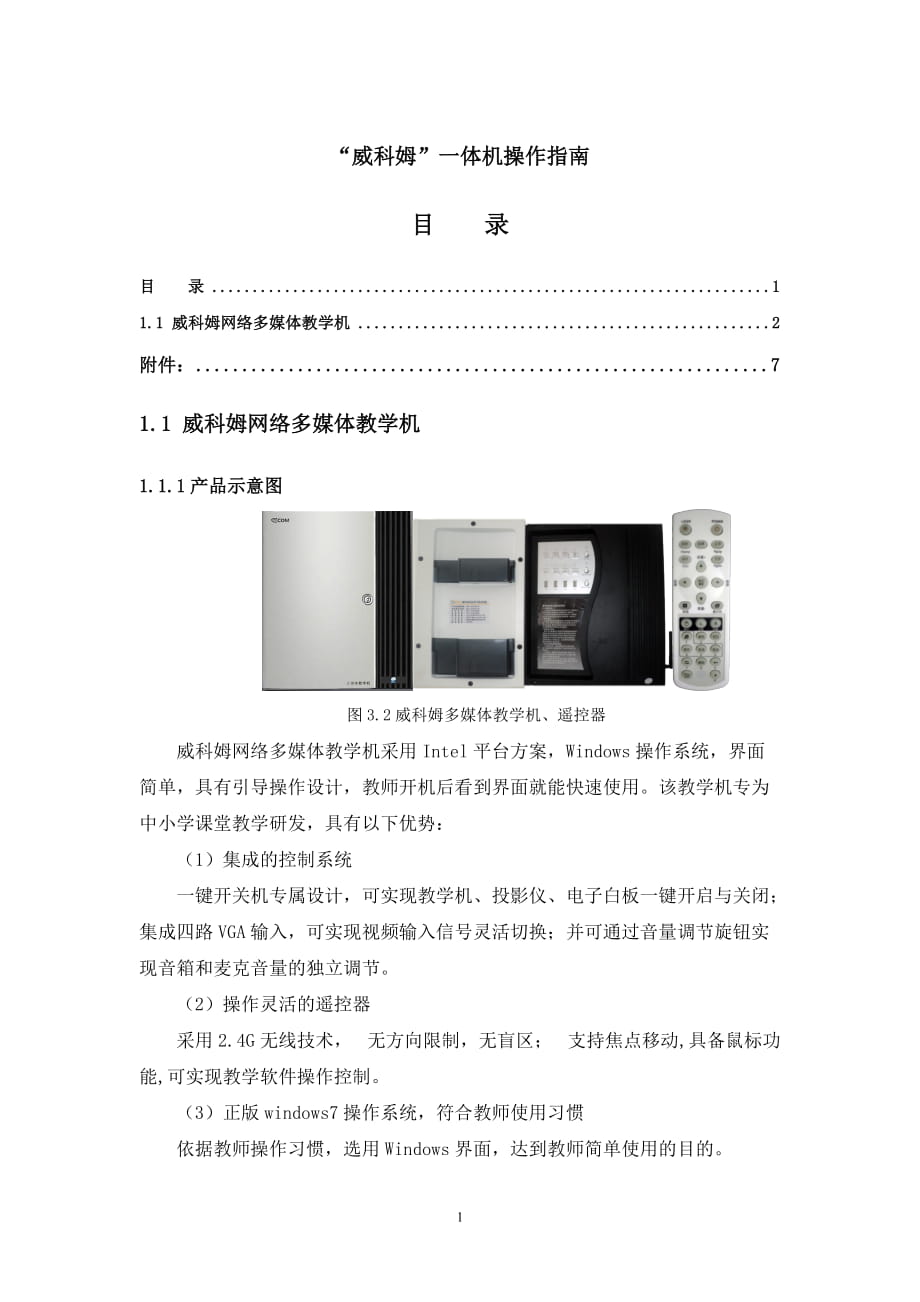


《“威科姆”一体机操作指南》由会员分享,可在线阅读,更多相关《“威科姆”一体机操作指南(7页珍藏版)》请在装配图网上搜索。
1、 “威科姆”一体机操作指南 目 录 目 录 1 1.1 威科姆网络多媒体教学机 2 附件: 7 1.1 威科姆网络多媒体教学机 1.1.1产品示意图 图3.2威科姆多媒体教学机、遥控器 威科姆网络多媒体教学机采用Intel平台方案,Windows操作系统,界面简单,具有引导操作设计,教师开机后看到界面就能快速使用。该教学机专为中小学课堂教学研发,具有以下优势: (1)集成的控制系统 一键开关机专属设计,可实现教学机、投影仪、电子白板一键开启与关闭;集成四路VGA输入,可实现视频输入信号灵活切换;并可通过音量调节旋钮实现音箱和麦克音量的独立调节。 (2)
2、操作灵活的遥控器 采用2.4G无线技术, 无方向限制,无盲区; 支持焦点移动,具备鼠标功能,可实现教学软件操作控制。 (3)正版windows7操作系统,符合教师使用习惯 依据教师操作习惯,选用Windows界面,达到教师简单使用的目的。 (4)便捷的远程管理 可远程实现教学机应用软件的升级与管理。 (5)低功耗,免维护 教学机采用先进技术,使用低功耗标准的集成主板,无需散热风扇,达到免维护的效果。 (6)超静音 教学机工作时几乎不会产生任何噪音,符合教学环境要求。 ④ ③ ② ① 1.1.2产品结构示意图 ⑥ ⑤ ⑦ 图3
3、.3教学机结构示意图 图3.4教学机集成控制面板 ①总开关:实现教学机、投影仪的一键式开、关机操作。 ②教学机开/关:实现教学机的开、关机操作。 ③投影仪开/关:实现投影仪的开、关操作。 ④静音:实现教学机的静音操作。 ⑤视频切换区:实现实物展台、个人电脑、教学机等设备的视频信号切换。 ⑥USB接口:实现U盘数据的读取。 ⑦音量调节区:从上到下依次为教学机音量调节旋钮、内置无线麦克音量调节旋钮、外置无线麦克音量调节旋钮。 1.1.3多媒体教学机操作方法介绍 (1)开机操作:按压一次“总开关”按钮进行教学机、投影仪的开机操作(注:根据不同型号的投影
4、仪,散热时间不同,一般在关闭投影仪之后,需观察投影仪上的电源指示灯,指示灯停止闪烁之后,方可再次开启)。 (2)光驱操作:打开光驱,待光驱弹出后,放入光盘,即可播放光盘资源。 (3)U盘操作:打开教学机前面板,将U盘插入USB接口,待系统识别后在授课系统界面中可以正常使用。 (4)关机操作:按压一次“总开关”按钮进行教学机、投影仪的关机操作。 1.1.4遥控器各功能键说明: 遥控器功能区: 【laser】:激光灯按键; 【power】:多媒体教学机关机键; 教学机控制区: 【起始|Home】:定位至PPT首页快捷; 【全屏】:播放视频/PPT/FLASH/等的全屏快捷键
5、; 【返回|Esc】:ESC键; 【上页/下页】:上翻页功能、下翻页功能; 【确定|4;】:ENTER键,播放器播放/暂停键; 【音量+|▲】:上方向键,播放器音量增大键; 【音量-|▼】:下方向键,播放器音量减小键; 【快退|】:左方向键,播放器快退键; 【快进|】:右方向键,播放器快进键; 【关闭】:关闭当前窗口快捷键; 【最大化】:最大化当前窗口快捷键; 鼠标控制区: 【鼠标|8】:鼠标功能开关按键; 【鼠标左键|L】:鼠标左键; 【鼠标右键|R】:鼠标右键; 数字键盘区: 【|1】:浏览器启动快键键/数字1; 【桌面|2】:浏览器启动快键键/数字2;
6、【键盘|3】:浏览器启动快键键/数字3; 【首页|4】:打开IE主页/数字4; 【后退|5】:后退一步/数字5; 【前进|6】:前进一步/数字6; 【|7】:跳格键“Tab”/数字7; 【删除|8】:删除键“Del”/数字8; 【←|8】:退格键“Backspce”/数字9; 图3.5遥控器外观 【. |0 】:字符“.”输入键/数字0; 【Num Look】:数字区开关按键。 其他说明: ① 方向键可以移动鼠标光标,按下“鼠标”键开启鼠标功能。 遥控器顶端为激光口和对码指示灯。 1.1.5遥控器与教学机的配对 教学机遥控器采用的是2.4G无线控制技术,在使用
7、之前必须先完成遥控器和教学机的配对,才可正常使用。具体配对方法如下: ① 遥控器尽量靠近教学机无线接收器(距离在2cm以内),然后同时按下“下页”和“关闭”键,大约3秒后遥控器指示灯常亮,此时表示遥控器进入和教学机配对状态; ② 当配对成功时,遥控器对码指示灯慢闪3下;否则快闪3下表示配对失败,需要重复以上步骤进行配对。 遥控器无线接收器位置 图3.6 遥控器无线接收器位置示意图 1.1.6 无线麦克风使用说明 教学机支持无线麦克,同时控制面板提供内置、外置无线麦克音量调节旋钮,方便教师进行授课使用: 内置无线MIC音量调节旋钮 外置无线MIC音量调节 图3.
8、7 无线麦克音量调节旋钮 a) 无线麦克的使用 教学机右侧为无线麦克扩音天线,用于接收无线麦克信号;同时还提供3.5mm和6.35mm麦克扩音接口,用于连接外置麦克。如下图所示: 图3.8 教学机内置无线麦克接收天线及无线麦克 无线麦克使用方法:开启无线MIC,并靠近接收器天线(须保证两者距离在3cm以内)。当听到声音提示后,即表示无线MIC已与接收器连接成功。若未听到声音提示,则表示未能成功连接,请重复以上操作重新连接。 无线MIC的充电:无线MIC内置锂电池供电。当电池电量不足时,可能会出现无线MIC连接不上接收器或说话声音时断时续等现象,必须进行充电后才可
9、再次使用。请必须使用本公司配备的充电器进行充电。 注意事项: 当无线MIC与接收器进行连接时,请保证无线MIC内置天线未被遮挡且朝向接收器天线。使用时,请保证无线MIC与嘴的距离在10cm以内。 附件: 1常见问题维护方法 序号 问题名称 问题现象 排除方法 1. 无法开机 教学机指示灯不亮 检查电源及设备两端是否接通 2. 无信号输入 白板无信号 1、壁挂式教学机的视频切换按键是否切换正确 2、按下教学机开关按钮,如无反应则检查电源是否插牢,正常开机后指示灯亮 3、VGA线是否插牢 4、VGA接口的插针是否有折断或者变形 5、连接电源插头更换插孔
10、3. 显示颜色有偏差 显示颜色有偏差 VGA线上的针是否有折断或者变形 4. 声音太小或无声音 声音小或无声音 1、 请检查教学机音量调节旋钮或检查系统音量是否设置为最小 2、 操作系统是否静音、教学机是否静音 3、 音频线是否插好 5. 遥控器无法使用 点击遥控器任何按键均无反应 1、 检查遥控器是否安装电池,电池是否有电,电池安装是否正确 2、 重新配对 2硬件使用注意事项 1、为保证教学机良好使用,避免不必要的损坏,使用注意事项: 1)请勿将教学机放在过热、高湿、尘埃、堵塞风孔的环境中; 2)请勿将教学机接近强磁场或强电场的环境; 3)请勿将水或其它液体洒在教学机上; 4)保证通风良好,请勿用任何东西堵塞教学机通风孔; 5)避免剧烈振动或碰撞; 6)请勿自行打开教学机机壳; 7)清洁教学机时切记要断电,用洁净的干棉布擦拭即可。 2、遥控器在使用过程中需要注意以下几点: 1)当配合使用的遥控器和教学机任意一个发生更换后都需要重新进行配对; 2)请勿将多个遥控器和一个教学机进行配对,否则会出现多个遥控器均可控制一台教学机的现象; 3)长期不使用时,请将电池取出。 7
- 温馨提示:
1: 本站所有资源如无特殊说明,都需要本地电脑安装OFFICE2007和PDF阅读器。图纸软件为CAD,CAXA,PROE,UG,SolidWorks等.压缩文件请下载最新的WinRAR软件解压。
2: 本站的文档不包含任何第三方提供的附件图纸等,如果需要附件,请联系上传者。文件的所有权益归上传用户所有。
3.本站RAR压缩包中若带图纸,网页内容里面会有图纸预览,若没有图纸预览就没有图纸。
4. 未经权益所有人同意不得将文件中的内容挪作商业或盈利用途。
5. 装配图网仅提供信息存储空间,仅对用户上传内容的表现方式做保护处理,对用户上传分享的文档内容本身不做任何修改或编辑,并不能对任何下载内容负责。
6. 下载文件中如有侵权或不适当内容,请与我们联系,我们立即纠正。
7. 本站不保证下载资源的准确性、安全性和完整性, 同时也不承担用户因使用这些下载资源对自己和他人造成任何形式的伤害或损失。
